Ušteda vremena na softverskom i hardverskom znanju koje pomaže 200 milijuna korisnika godišnje. Vodiću vas savjetima, vijestima i savjetima za nadogradnju vašeg tehnološkog života.

- Preuzmite alat za popravak računala Restoro koji dolazi s patentiranim tehnologijama (patent dostupan ovdje).
- Klik Započni skeniranje kako biste pronašli probleme sa sustavom Windows koji bi mogli uzrokovati probleme s računalom.
- Klik Popravi sve za rješavanje problema koji utječu na sigurnost i performanse vašeg računala
- Restoro je preuzeo 0 čitatelji ovog mjeseca.
Vraćanje sustava značajka je oporavka u sustavu Windows operacijski sustav koji vam omogućuje vraćanje računala u ranije stanje. Korištenjem Obnavljanja sustava vratit ćete Windows datoteke i postavke, sistemske datoteke, instalirane programe i
vozača na njihovo prethodno stanje.Vraćanje sustava omogućit će vam da vratite sustav u ispravno stanje nakon što napravite promjene u sistemskim datotekama ili nakon instalacije novog softvera. Imajte na umu da Vraćanje sustava neće utjecati na datoteke poput vaših dokumenata, slika itd., Pa ga ne možete koristiti za vraćanje datoteka koje ste nedavno uklonili.
Da biste vratili računalo pomoću System Restore, morate imati na raspolaganju točku vraćanja. Točke vraćanja možete stvoriti ručno u bilo kojem trenutku, ali računalo će ih obično stvoriti samostalno prilikom instaliranja novog softvera, upravljačkog programa ili ažuriranja sustava.
Kako stvoriti točku za vraćanje sustava u sustavu Windows 10
- pritisni Početak gumb i potražite vraćanje sustava.
- Odaberite Stvorite točku vraćanja
- Klikni na Stvoriti gumb za pokretanje postupka.
Kako izvršiti vraćanje sustava
Da biste koristili Vraćanje sustava, slijedite ove korake:
- Pritisnite Windows ključ i tip vraćanje sustava. Odaberite Stvorite točku vraćanja opcija.

- Kliknite na Vraćanje sustava dugme.

- Ček Prikaži više vraćanjabodova. Odaberite dostupnu točku vraćanja i kliknite Sljedeći.

- Slijedite upute za izvođenje vraćanja.
Iako je Vraćanje sustava izvrsna značajka, ponekad se mogu pojaviti problemi s njim. Ako naiđete na bilo kakve probleme s njim, svakako provjerite naš široka kolekcija vodiča za rješavanje problema.
Sad kad znate kako izvršiti vraćanje sustava, pogledajmo neka od uobičajenih pitanja vezanih uz ovaj postupak.
Koliko traje obnavljanje sustava?
Uobičajeni postupak obnavljanja sustava pomoću već ugrađenih alata Windows traje negdje između 15 - 35 minuta. Ovisi o veličini točke vraćanja, hardveru uređaja i brzini diskovnog pogona.
Vraća li sustav brisanje datoteka?
Prvo, uvijek biste trebali napraviti sigurnosnu kopiju datoteka kada izvodite bilo koju izvan uobičajene operacije.
Jeste li zabrinuti da biste izgubili datoteke ako vratite sustav? Ne brinite - neće izbrisati nikakve osobne datoteke poput dokumenata, slika, videozapisa itd.
Izgubit ćete neke programe koji su već instalirani i morat ćete ih ponovno instalirati.
© Izvješće o autorskim pravima za Windows 2021. Nije povezano s Microsoftom
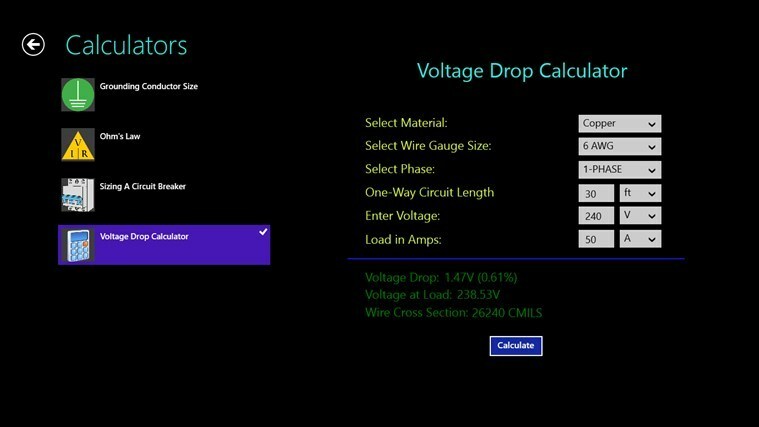
![Ažuriranje za Windows 10 Creators uzrokuje visoku temperaturu procesora [Popravi]](/f/66579943f00f508798188fc7fccf6fb2.jpg?width=300&height=460)
